Salutare prieteni, in tutorialul de astazi o sa vorbim despre ce aduce nou sistemul de operare Windows 8 pentru interfata Desktop. Aceste este episodul 3 din seria dedicata tutorialelor despre Windows 8 si vom vedea cum si daca ne vor ajuta noile schimbari ale sistemului atunci cand il utilizam in interfata Desktop. Daca simtit ca unele chestii nu se leaga sau ca tutorialul pare incomplet va reamintesc ca s-a vorbit doar despre interfata Desktop si totul va capata sens daca o sa urmariti toata seria dedicata sistemului de operare Windows 8 unde vom aborda si interfata MetroUI sau Modern UI, o interfata strans legata de cea Desktop si astfel totul va capata sens.
Primele schimbari apar imediat ce utlizatorul va accesa interfata Desktop. Pe display va fi afisat doar Recycle Bin (cosul de gunoi), Taskbar-ul care contine doua iconite: Internet Explorer si Windows Explorer. Parcurgand pasii din tutorial o sa vedem cum punem iconita Computer si Control Panel pe Desktop. Vom observa ca Recycle Bin a suferit si el o mica schimbare. Atunci cand vom sterge un fisier, nu va mai trebui sa confirmam stergerea acestuia si acesta se va duce direct in Recycle Bin. In tutorialul video am aratat si cum reactivam fereastra de confirmare pentru fisierele sterse.
Internet Explorer 10 a suferit si el caeva imbunatatiri. Cea mai notabila este ca putem seta browserul sa tina minte ultimele tab-uri pe care le aveam deschise atunci cand l-am inchis. La urmatoarea pornire, browserul Internet Explorer 10 ne va deschide automat ultimele tab-uri, o optiune pe care toate celelalte browsere o au de foarte mult timp.
X MenuMeniul Ribbon este acum prezent in Windows Explorer si faciliteaza lucrul rapid cu fisierele. Un meniu cu functii care apar contextual in functie de fisierele selectate. Meniul Ribbon il mai intalnim si in renumita suita Microsoft Office. Existenta lui in Windows 8 faciliteaza lucrurul rapid cu fisierele si va fi un avantaj pentru cei ce folosesc un display cu touch screen.
Change Folder and Search Options si-a schimbat si el locatia. Pentru a face vizibile folderele de sistem ascunse sau extensia fisierelor va trebui sa folosim meniul Ribbon. Tot folosind meniul Ribbon vom avea acces rapid la afisarea extensiilor pentru fisiere si afisarea folderelor ascunse.
File History sau istoricul fisierelor este noul “Previous Versions” ceva mai avansat si cu mai multe optiuni fata de ce aveam in Windows 7. Ne permite sa salvam versiuni anterioare pentru fisiere, documente sau putem chiar sa recuperam fisiere si documente sterse definitiv din calculator. Va invit sa vizionati un tutorial detaliat si dedicat functiei File History
Teme cameleonice asa cum imi place mie sa le spun. In Windows 8, daca vom schimba wallpaper-ul (imaginea de fundal de pe desktop) vom observa ca marginile ferestrelor si Task Bar-ul isi vor lua singure culoarea care predomina in imaginea setata ca wallpaper pentru a se potrivi mai bine cu acesta.
Imaginile ISO si fisierele PDF pot fi deschise by default de sistemul de operare fara sa mai fim nevoiti sa intalam softuri terte. Pur si simplu dam dublu click pe un fisier PDF si Windows 8 il va deschide pentru noi in aplicatia Metro numita Reader. Odata deschis fisierul PDF putem selecta text, il putem copia, putem alege modul in care dorim sa vizionam paginile, putem schimba orientarea paginilor PDF, putem adauga o pagina ca bookmark. Deasemenea daca avem o imagine ISO, prin simplul dublu click pe aceasta sau prin click dreapta si Mount, Windows 8 va monta automat imaginea ISO pentru a extrage, copia sau instala continutul ei.
O noua fereastra de dialog pentru inlocuirea fisierelor (File Conflict) apare atunci cand dorim sa copiem sau sa mutam niste fisiere intr-o alta locatie. Spre exemplu, daca in folderul destinatie exista deja un fisier numit “Pufosenie.jpg” avem posibilitatea sa comparam cele doua fisiere facand click pe “Compare info for both files” si astfel vom putea vedea detalii legate de locatie, dimensiune, ora si data crearii. Chiar daca doua fisiere se numes la fel si au aceeasi extensie se poate intampla ca, continutul acestora sa fie diferit. Datorita noii ferestre aparute la conflictul de fisiere putem compara si decide ce fisier dorim sa inlocuim si ce fisier dorim sa pastram
Ca tot veni vorba de copierea si mutarea fisierelor, daca in Windows 7 atunci cand copiam fisiere din mai multe locatii diferite in acelasi timp, fiecare fereastra cu progresul transferului era afisata in ferestre separate, in Windows 8 progresul pentru fiecare transfer este afisat intr-o singura fereastra si putem pune oricand pe pauza un transfer.
Un nou Task Manager Cand il deschizi prima data pare sfrijit si prea simplu. Odata ce faci click pe “More details” totul se schimba si foarte multe detalii incep sa “curga” sub ochii tai de te si miri despre ce o fi vorba si ce vrea defapt sa-ti arate graficul tab-ului in care te afli. Desi pare complicat, nu este deloc! Putem vedea cat procesor consuma fiecare aplicatie sau proces, cata memorie RAM, cata latime de banda pentru internet, ce aplicatii pornesc in startup iar daca vrem le putem dezactiva, grafice privind utilizarea procesorului, daca acesta are sau nu suport pentru virtualizare, grafice privind utilizarea internetului, hard disk-ului, memoriei RAM.
Shut down rapid din interfata desktop fara sa folosim lungul mod de a opri sau restarta PC-ul folosind interfata Modern UI sau Metro UI. Spre sfarsitul tutorialului am aratat cum putem inchide sau restarta Windows 8 foarte rapid fara sa folosim mouse-ul sau butonul de Turn Off de pe unitate. Este foarte simplu, va las sa urmariti tutorialul. Nu derulati tutorialul pentru ca nici nu stiti ce pierdeti !
Spre final nu pot decat sa va zic ca din punctul meu de vedere noile caracteristici ale sistemului de operare Windows 8 sunt spre bine. Cel mai mult imi place faptul ca putem deschide by default documentele PDF si putem monta imaginile ISO fara sa instalam softuri terte. Sincer sa fiu nu simt lipsa butonului Start si nu folosesc nici aplicatii terte care sa il inlocuiasca. Acestea fiind spuse va invit sa vizionati tutorialul pentru a vedea exact ce aduce nou sistemul de operare Windows 8 pentru interfata Desktop urmand ca in episoadele viitoare sa vorbim si despre celelalte noutati ce vin in interfata Metro UI sau cum a denumit-o Microsoft, Modern UI. Asteptam sa ne spuneti pe rubrica de comentarii ce va place voua cel mai mult la interfata Desktop din Windows 8.
Download si crearea unui stick usb cu Windows 8 fara softuri aditionale (partea 1)
Cum se instaleaza corect sistemul de operare Windows 8 (partea a 2-a)
Nu uitati, daca aveti sugestii, reclamatii sau completari nu ezitati sa scrieti pe rubrica de comentarii, de-asemenea daca intilniti pe rubrica de comentarii un user care are o problema si puteti sa-l ajutati, nu ezitati s-o faceti, numai asa putem face locul asta mai bun, ne vedem pe rubrica de comentarii !
Pe rubrica de comentarii incercati sa ramaneti cat de cat pe subiect, astfel putem oferi si altor vizitatori un tutorial + comentarii relevante, comentariile pot fi un ajutor in plus pentru userul cu probleme sau cu dorinta de a invata.
Inainte de a pune o intrebare incercati sa cautati printre comentariile mai vechi, de cele mai multe ori exista deja raspuns la intrebarea voastra.
Folositi mai mult categoriile din partea de sus a site-ului si motorul de cautare din partea dreapta sus pentru a ajunge rapid la ceea ce va intereseaza, avem peste 900 de tutoriale care acopera cam toate genurile de softuri, noi le-am realizat, voi trebuie doar sa le cautati si sa le urmariti.Instructiuni de folosire videotutorial.ro
Motorul de cautare.
Daca de exemplu aveti o problema cu Yahoo Messenger, puteti introduce in motorul nostru de cautare termeni ca: Yahoo, Mess, Messenger, id mess, multimess, problema messenger, eroare messenger, etc, veti vedea ca o sa aveti de unde alege.Categoriile.
Daca folositi categoriile drop-down, acestea le gasiti pe bara de sub Home cu categoriile: Birou, Grafica-Design, Hardware, Internet, Multimedia, Securitate, Sistem, Stocare-Backup, sub aceste categorii sunt organizate sub-categorii si sub-sub-categorii, asta pentru o filtrare mai precisa. Pentru a gasi ceva legat de Yahoo Messenger cu ajutorul categoriilor va puteti duce pe categoria:Internet, acolo se vor deschide alte subcategorii de unde veti alege Mesagerie-Chat, de acolo va puteti duce pe subcategoria Yahoo, in final, cu ajutorul acestor filtre veti ajunge pe o pagina unde sunt numai articole legate de Yahoo Messenger sau Yahoo Mail.Arhivele.
Pe pagina Arhive puteti gasi toate tutorialele noastre organizate frumos pe zile, saptameni, luni si ani.
Totul este logic, trebuie doar sa urmati logica.
Vizionare placuta !
de Adrian……..linux.videotutorial.ro
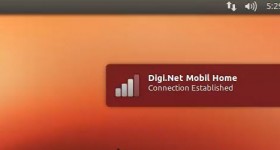







Gadgeturile unde sunt in windows 8 ? 🙁 cele cu vremea,ceasul,calendarul, etc.
In Metro Ui
Windows 8 suportă din fericire o listă cuprinzătoare de comenzi aplicabile din combinaţii scurte de taste, prin care putem activa rapid funcţiile de care avem nevoie:
Tasta Windows – indispensabilă pentru majoritatea comenzilor, tasta Windows apăsată individual permite afişarea ecranului de start în stil Metro. Aici putem tasta numele programului dorit în caseta de căutare, la fel ca şi sub Windows 7.
Win + B – permite comutarea rapidă în mediul windows clasic şi pune focusul pe secţiunea Tray cu notificări
Win + C – deschide aşa numitul Charms Menu, un set de unelte afişat în dreapta ecranului, în care găsim funcţiile search, share şi opţiuni avansate de configurare.
Win + D – activează comanda Show Desktop din Windows 7, afişând desktop-ul windows clasic
Win + E – Lansează managerul de fişiere Windows Explorer, deschis în secţiunea Computer
Win + F – deschide ecranul Metro File Search, din care putem iniţia căutări pentru găsirea de fişiere sau informaţii din fişierele găzduite pe harddisk
Win + H – deschide panoul Metro Share
Win + I – deschide panoul Settings, de unde putem opri/reporni calculatorul, ajusta setările aplicaţiei deschise şi opţiunile de reţea, respectiv volumul sonor şi strălucirea imaginii.
Win + J – schimbă focusul între aplicaţiile Metro afişate concomitent pe ecran
Win + K – deschide panoul Devices, la care putem apela pentru conectarea unui videoproiector sau alte dispozitive.
Win + L – activează ecranul Lock Screen şi blochează accesul la calculator
Win + M – minimizează toate ferestrele de pe desktop
Win + O – dezactivează funcţia de auto-rotire a ecranului (în cazul tabletelor prevăzute cu această funcţie)
Win + P – activează meniul pentru configurarea modului de afişare
Win + Q – activează funcţia de căutare pentru aplicaţii din interfaţa Metro
Win + R – activează comanda Run, folosită pentru lansarea rapidă a aplicaţiilor şi alte comenzi
Win + U – deschide Control Panel în secţiunea Ease of Access Center
Win + V – comută între grupurile de elemente afişate pe ecran
Win + Shift + V – comută între grupurile de elemente afişate pe ecran în ordine inversă
Win + W – deschide funcţia de căutare din ecranul Metro Settings
Win + Y – permite vizualizarea rapidă a desktop-ului clasic
Win + Z – deschide meniul App Bar pentru aplicaţia curentă
Win + Page Up / Down – derulează listele înainte/înapoi
Win + Tab – activează meniul Application Switcher, unde putem răsfoi o listă tridimensională cu aplicaţiile deschise
Win + , (virgulă) – activează modul Aero Peek pentru vizualizarea desktop-ului
Win + . (punct) – fixează aplicaţia Metro curentă în partea dreaptă a ecranului
Win + Shift + . (punct) – fixează aplicaţia Metro curentă în partea stângă a ecranului
Win + Space – permite schimbarea limbii folosite pentru introducerea de text şi dispunerea literelor pe tastatură
Win + Enter – activează programul Narrator de sintetizare vocală
Win + săgeata dreapta sau stânga – lipeşte fereastra de marginea ecranului (stânga sau dreapta) în aşa fel încât să ocupe exact jumătate de ecran.
Pana acum, butonul special pentru PrintScreen captura imaginea insa utilizatorul avea nevoie si de un program de editare foto pentru a-i da paste si a o salva. In Windows 8, combinatia de taste Windows + PrintScreen, salveaza direct o captura de ecran in folderul standard ” My Pictures”.
Fiecare poza are numele “Screenshot” urmat de un numar de identificare si este salvata ca fisier PNG, pentru a evita compresia JPEG.
Da, Windows 8 este mai nou, mai modern, si mai frumos. Vad ca are o gramada de avantaje fata de Windows 7. Acum mi-am schimbat parerea (proasta) despre Windows 8,
Cred ca este momentul oportun ca utilizatori de Windows XP sa treca la Windows 7 respectiv 8.
un foarte bun sistem de operare,clar optimizat,timp de bootare foarte redus,functioneaza excelent,astept cu drag scaderea pretuuil tabletelor care folosesc ca OS win 8 😀
hei rearm merge doar doar 90 de zile o singura data nu cum ai spus de 3 ori deci o singura data rearm
Felicitari ptr tutorial.Este foarte tare windows 8,deja pot spune ca 7-le este invechit!Acum sper ca o sa ruleze si jocurile mai vechi pe el!Ce ma mira este ca la task manager spune ca ocupa doar 470 mb din memorie ceea ce este exceptional!Sunt sigur ca windows 7 o sa fie uitat in scurt timp!
foarte bun windowsu o singura problema am la el nu imi gasesc driver la placa video
GeCube Radeon X1550 Driver ! cine ma poate ajuta cu drivru video !cine vrea sa ma ajute ma gaseste la id yonut_yonut86 sau yonut.simion
la windows 8 este “godmode” 🙂
am o intrebare, legată de partajarea netului prin bluetooth dintre calculatoare cu windows 7 şi 8(am 2 adaptoare bluetooth) ; practic stiu ca trebuie de intrat intr-o zona de retea personala, dar mai departe nu stiu ce sa fac, ce setari la ip, dns trebuie scrise; va rog, cine stie cum, expuneţi-va parerea.
Super tutorialele despre Windows 8, Adrian. Eu folosesc windows xp si am incercat sa pun windows 8 release preview pe virtual box, dar imi dadea un mesaj cum ca computerul nu este compatibil. Crezi ca ar trebui sa fac update de BIOS pentru ca sa pot virtualiza windows 8.
Eu am Acer Emachines E630.
Avem deja un tutorial pe aceasta tema. Scrie in casuta CAUTA din dreapta sus de la noi de pe site: “Instaleaza noul Windows 8 fara riscuri chiar si pe procesoare fara virtualizare hardware” apasa enter si vei gasi tutorialul. Daca nu ma insel in tutorial s-a folosit Windows 8 Developer Preview. Tu poti folosi Windows 8 Enterprise…..
sau poti trece pe Linux direct si ai scapt de dureri de cap…mesaje de oroare din windows,blocaje si multe alte incoveniente. Din cate vad este aceasi Marie dar cu hainele din Open surce,linux,opera si tot ce fac baietii destepti gratis de multa vreme incoace. Numai ca bill a stiut sa la le puna sub brand contra cost. Si uite asa va omorati timpul si nervii cu un xp dopat …windows nu are absolut nimic nou sub soare(exceptand preturile) fata de celelalte sisteme de operare open surce.
Felicitarile sunt pentru Adi si pentru echipa Videotutorial.ro!
Nu mai este Aero in Windows 8?
INTREBARE: Mai am vreo sansa sa gasesc windows 8 developer preview?(imaginea iso)?…INTREBARE:Am vreo posibilitate sa activez acest windows definitiv?(prin rearm,sau key,sau vreun activator ceva,sau eventual crackuit fara functia de activare?dc vreau asa ceva?pt ca e singurul build pe care poti sal trasformi in windows7 prin metoda RPEnabled si as avea un windows 8(mult mai bun decit 7) cu interfata de windows 7(cu care m-am obisnuit) si cu un buton de start sooper!multumesc celor care raspund
Developer Preview nu era o versiune finala, un sistem complet functional.
Sunt jdemii de aplicatii care iti aduc butonul start in taskbar. exista deja tutoriale pe aceasta tema si vor mai fi. Chiar colegul meu Cristi are pregatit unul pe acest subiect care va fi postat in curand.
Multumesc pt raspuns adrian…problema mea este Metroui si felul cum comuti din desktop in metroui…pfff numi place de nici o culoare parca vine peste mina….e conceput pentru tablete si dispozitive touch nicidecum pentru desktop!…asta ma deranjeaza in principal…abia a2a problema este butonul de start…problema mea este cum naiba dezactivez metroui?!…ca am inteles ca pe versiunea finala nu merge!:(mergea numai pe primu build aparut ala de care am pomenit atit:(…si da am luat in calcul si faptul ca nu este un sistem complet functional dar la ce il folosesc eu este, imi era tocmai bun!deci unde crezi ca mai pot gasi imaginea iso pt wdp?sau daca stii vreun trick cum scap de metro ui in buildu final te rog fa un tutorial pe tema asta!cred ca nu sint singurul care ii vine peste mina acest metro ui pe desktop!
Salut. Ma poate indruma cineva sa instalez driverele de la o multifunctionala Canon MP220 pentru ca de pe siteul canon dupa dwnload si instalare windows 8 nu le recunoaste ,,The scanner driver supported by this software is not installed .Install itand retry.
.
Nu poti scapa devinitiv de MetroUI. Poti doar folosi aplicatii care spre exemplu face ca atunci cand pornesti PC-ul acesta sa intre singur direct in interfata desktop. Exista deja tutorial pe aceasta tema, foloseste casuta CAUTA. Scrii acolo: “Cum setam Windows 8 sa deschida singur interfata Desktop la pornire” apesi enter si vei gasi tutorialul. Repet, asta nu va dezactiva definitiv interfata Metro.
Nu vreti deloc sa folositi casuta aia CAUTA, va mananca cumva?
sincer m-am acomodat momentan la MUI, chiar imi e mai comod cu el decit in windows 7 cu STARTU;
chiar nu stiu de ce sunt atit de multe aprecieri negative la acest pas al microsoft
am rezolvat problema cu drivaru la palca video !!mo ajutat un baiat de pe acest site !mii de multumiri
Adrian, imi spui te rog cum scot acel watermark din dreapta unde afiseaza build-ul si versiunea? Te rog mult de tot, am cautat pe site dar nu am gasit nimic.
am si eu o problema cu placa video ( ati radeon x850 ). nu gasesc driver compatibil si imaginea nu se vede pe tot ecranul, doar pe mijloc. cine ma poate ajuta?
Daca te referi la ceea ce vezi in interfata Meto afla ca nu ai probleme cu placa video ci asa este normal sa se vada. Interfata Metro nu are limita de vizualizare, aceasta se extinde automat in timp ce instalezi noi aplicatii si ca sa parcurgi suprafata Metro unde ai iconitele cu aplicatii va trebui sa folosesti rotita scroll a mouse-ului sau bara scroll aflata in partea de jos a ecranului.
am rezolvat problema din setarile monitorului, am schimbat din 4:3 in wide si acum se vede pe tot ecranul. doar ca daca pun o rezolutie mai mare de 1024×728 se vede imaginea alungita
Buna ziua VIDEOTUTORIAL,am si eu o problema cu privire la WINDOWS 8 PRO .Dupa lungi incercari de a face ca unitatea optica sa fi vazuta de acest sistem de operare .Dupa cateva instalari de drivere si dezinstalari’ totusi nu-mi citeste nimic ,unitatea este vazuta si in bios si in explorer dar cand dau sa vad ce este pe dvd imi da afara sertarul unitatii optice .Cum rezolv asta ? Mentionex ca nu sunt singura in aceasta situatie , chiar merita discutata aceasta problema a unitatilor optice pe WINDOWS 8 PRO.Mersi anticipat si va pup pe toti . Scuze daca am postat aiurea
salut,am gasit un program care face downgrade de la win 10 la 8 ori 7 foarte usor , ma gandeam ca poate fi de ajutor la cineva.daca il gasiti interesant poate faceti un tutorial,salutari.
http://www.easeus.com/system-go-back/